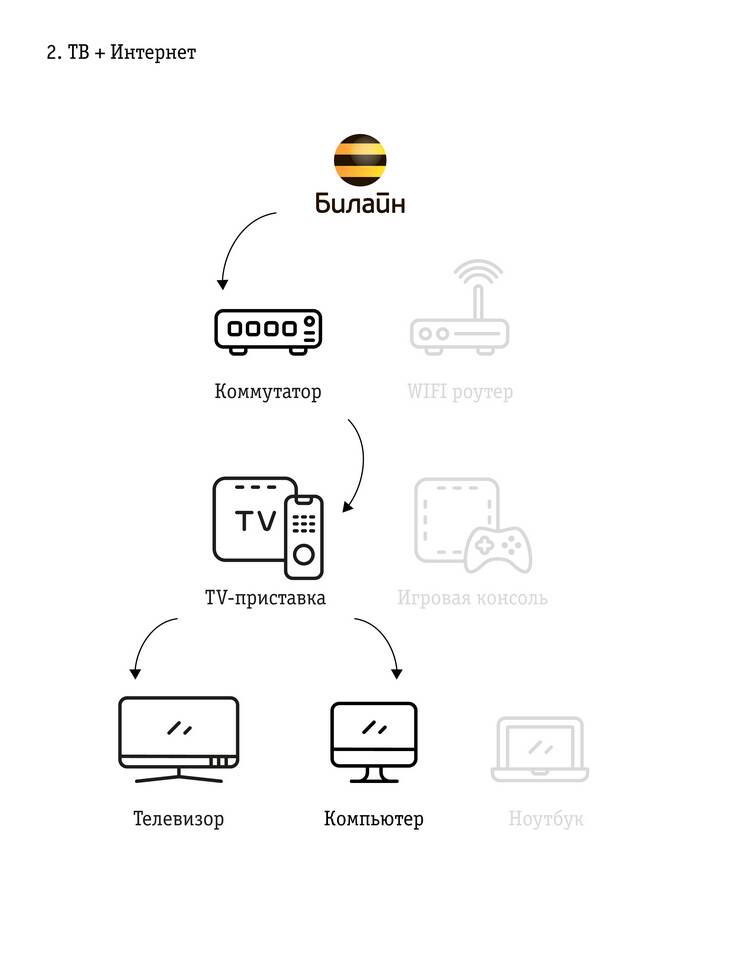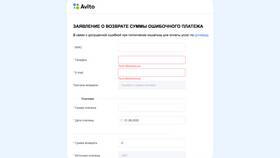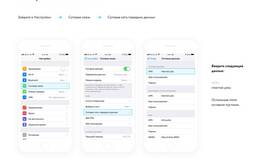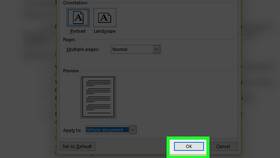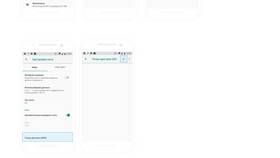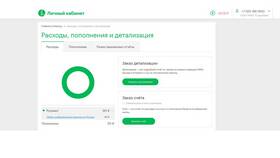Беспроводное подключение приставки к домашней сети позволяет избавиться от лишних кабелей и обеспечивает доступ к онлайн-сервисам. Рассмотрим процесс настройки Wi-Fi соединения на различных моделях ТВ-приставок.
Содержание
Необходимые условия
| Требование | Описание |
| Wi-Fi роутер | Работающий в диапазоне 2.4GHz или 5GHz |
| Данные сети | Название (SSID) и пароль |
| Поддержка Wi-Fi | Встроенный модуль в приставке |
Пошаговая настройка
Подготовка к подключению
- Убедитесь, что роутер включен и раздает сигнал
- Подключите приставку к телевизору и включите питание
- Дождитесь загрузки главного меню
Настройка Wi-Fi соединения
- Откройте меню приставки с помощью пульта ДУ
- Перейдите в раздел "Настройки сети" или "Сетевые подключения"
- Выберите "Беспроводное подключение (Wi-Fi)"
- В списке доступных сетей найдите свою Wi-Fi сеть
- Введите пароль с помощью экранной клавиатуры
- Подтвердите подключение
Проверка соединения
- Вернитесь в главное меню
- Откройте любой онлайн-сервис (YouTube, Netflix)
- Убедитесь, что контент загружается без ошибок
- При необходимости проверьте скорость соединения
Рекомендации по стабильности соединения
| Параметр | Оптимальное значение |
| Уровень сигнала | Не менее 70% |
| Канал Wi-Fi | Автоматический выбор или наименее загруженный |
| Стандарт Wi-Fi | 802.11ac (для 4K-контента) |
Решение распространенных проблем
- Сеть не отображается в списке:
- Проверьте, что роутер раздает сигнал
- Убедитесь, что SSID не скрыт
- Попробуйте перезагрузить приставку
- Соединение нестабильное:
- Уменьшите расстояние до роутера
- Измените канал Wi-Fi
- Обновите прошивку приставки
Альтернативные способы подключения
- Использование Wi-Fi репитера для усиления сигнала
- Подключение через Ethernet-адаптер (если поддерживается)
- Настройка WPS соединения (при наличии кнопки на роутере)